За долгие годы господства десктопов эта платформа успела обзавестись целым набором приложений, которые следят за яркостью монитора, напоминают о необходимости сделать перерыв или просто периодически блокируют экран, чтобы мы не переутомлялись. Мобильные устройства под управлением Android не менее нуждаются в подобных приложениях, так как пользователи все больше и больше применяют их для длительного чтения, серфинга или игр. В этом обзоре мы вас познакомим с несколькими утилитами, которые позаботятся о здоровье вашего зрения.
Lux
Это одно из лучших приложений для Android, которое управляет яркостью экрана. Его главной особенностью является автоматическая регулировка яркости в зависимости от освещенности окружающей среды для обеспечения оптимальной видимости и времени автономной работы. Но в отличие от встроенного инструмента Android, которому так не хватает настроек, в Lux вы можете взять управление яркостью под свой полный контроль.


КАК НАСТРОИТЬ МОНИТОР? ЛУЧШИЕ НАСТРОЙКИ МОНИТОРА ДЛЯ ИГР, СОЧНЫЕ ЦВЕТА БЕЗ ПОТЕРИ ФПС
Например, вы можете установить яркость даже меньше, чем минимальные значения в Android, что может быть очень полезно, если в устройстве завышены эти значения, чем грешат очень многие производители. Приложение имеет также платную версию, в которой доступны функции автоматического управления цветовой гаммой экрана в зависимости от времени суток, использование встроенной камеры устройства для более точной оценки освещенности в помещении и так далее.
Twilight
Эта программа обязательно должна быть в арсенале каждого человека, любящего почитать на сон грядущий. Исследования ученых выяснили, что длительное созерцание перед сном холодных и особенно голубых оттенков может привести к проблемам с засыпанием и расстроить ваши природные суточные ритмы сна.

Twilight автоматически окрашивает резкий свет экрана в более теплые оттенки красно-оранжевого в зависимости от времени суток. Интенсивность фильтра плавно настраивается в зависимости от текущего времени и данных о времени заката в вашей местности.
Velis
Это приложение призвано заменить стандартный инструмент управления яркостью в Android. Выглядит оно несколько по-гиковски, во всяком случае количество настроек и опций может поначалу испугать. Но, разобравшись с ними, вы получите мощнейший инструмент, с помощью которого сможете контролировать яркость устройства буквально в любой момент времени.
Среди наиболее полезных функций Velis можно выделить поддержку нескольких профилей, список приложений-исключений, в которых яркость не будет изменяться, и поддержку интеграции с популярными утилитами для автоматизации Tasker и Locale.
Backlight! Widget
Если вам не нравится автоматический способ управления яркостью, который предлагают рассмотренные выше программы, то Backlight! Widget может быть хорошим выбором. Это виджет для рабочего стола Android, который позволяет вручную изменить яркость экрана буквально в одно касание. Это удобнее, чем ковыряться в настройках каждый раз, когда вы хотите изменить яркость.
Используем Android как 2 й монитор для ноутбука или ПК
Основное преимущество этого виджета перед стандартным — возможность установки своих собственных уровней яркости для каждого из положений переключателя и отображение текущего значения в виде сообщения на экране. В остальном это простейшая утилита, которая не имеет никаких дополнительных функций.
Яркость экрана является одним из тех факторов, которые оказывают незаметное, но постоянное влияние на наше здоровье, поэтому необходимо уделять этому особенное внимание. Так что не стоит недооценивать полезность этих приложений и обязательно попробуйте одно из них для обеспечения безопасности ваших глаз.
Как изменить яркость экрана Android
- Проведите пальцем по верхней части экрана сверху вниз, чтобы вытащить шторку уведомлений. В зависимости от модели вашего телефона и установленной версии Android, может потребоваться сделать это два раза.
- Нажмите на движок на появившемся слайдере яркости (выглядит как солнышко).
- Не отпуская палец, переместите движок влево для уменьшения яркости или вправо для её увеличения.
- Отпустите движок.
Как отключить адаптивную яркость экрана в Android
Функция адаптивной регулировки яркости позволяет телефону автоматически корректировать яркость экрана в зависимости от освещенности. По умолчанию эта функция включена, но иногда её требуется отключить (например, она не всегда корректно работает на дешёвых телефонах).
- Перейдите в раздел Настройки.
- В разделе Устройство выберите пункт Экран.
- Передвиньте движок в поле Адаптивная регулировка.
Аналогичным образом можно включить функцию адаптивной регулировки в случае необходимости.
Как изменить время перехода Android в спящий режим
Display Tester 4.56
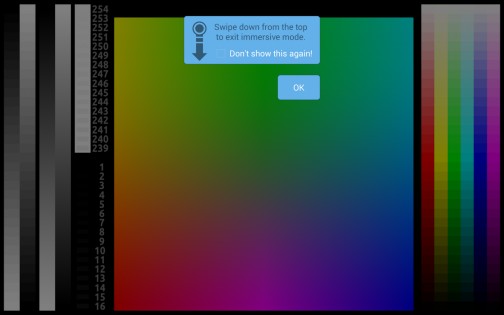
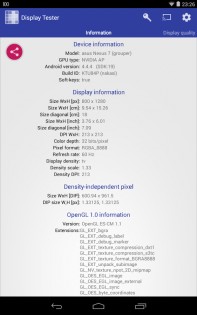
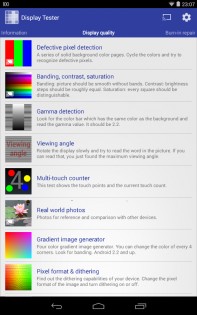
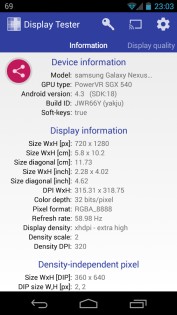
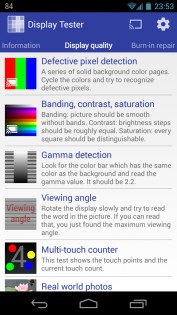
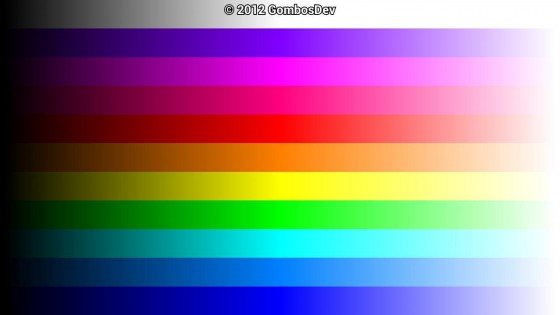
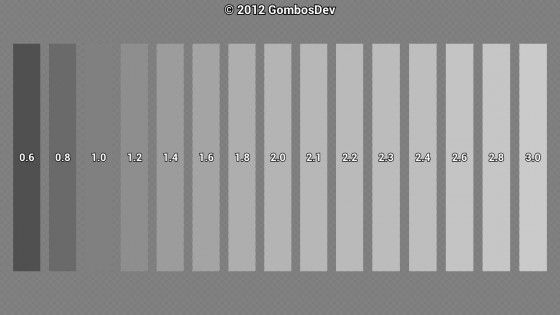
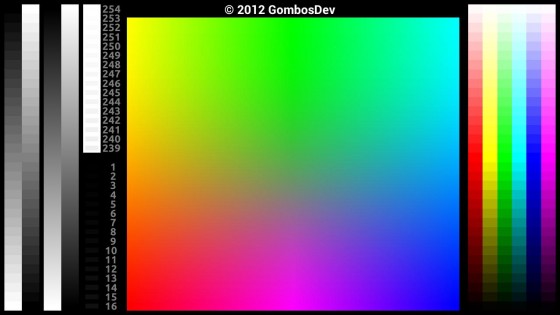
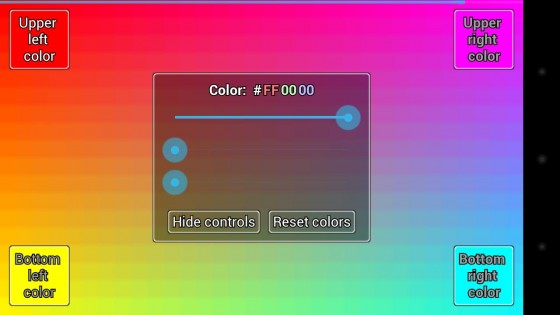
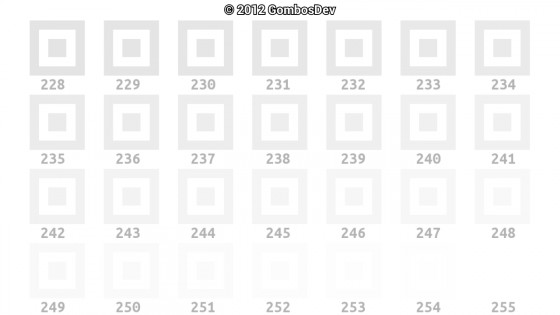
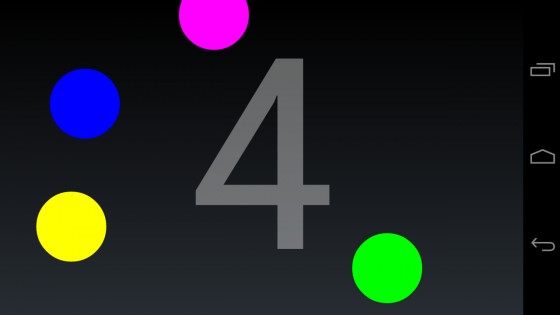
Display Tester – позволяет проверить практически все аспекты ЖК/OLED-экрана вашего устройства. С помощью Google Cast можно проверить качество изображения на экране телевизора. Программа разработана для полноэкранного тестирования также на устройствах с софт-клавишами (скрытие софт-клавиш в ICS и более поздних версиях, режим погружения в KitKat и более поздних версиях).
Подписывайтесь на наш Телеграм
- Тест битых пикселей: обнаружение «мертвых пикселей» путем отображения серии страниц со сплошным цветом фона
- Тесты цвета: тесты контрастности, градиента (полосатости) и насыщенности
- Тесты калибровки гаммы (серый/красный/зеленый/синий)
- Тесты угла обзора (бесполезен для OLED-дисплеев)
- Тест цвета широкой гаммы
- Тест мультитач
- Тесты производительности дисплея
- Восстановление выгорания — прокрутка черных и белых полос
- Информация о параметрах дисплея: размер экрана, тип GPU, dpi, размер пикселя в зависимости от плотности, информация о OpenGL 1.x, формат пикселей
- Изображения реального мира для справки и сравнения
- 4-цветный тест градиента с коррекцией изменения ориентации (Android 2.2 и выше)
- Пиксельный формат и дизеринг тесты
- Встроенный тест стилей шрифтов
- Ручное измерение DPI
- Цветовые диаграммы
- Тестер мертвой точки сенсорного экрана
- Тестер системных шрифтов
- Калькулятор DIP / PX
Источник: trashbox.ru
Изменение разрешения экрана на Android-устройстве
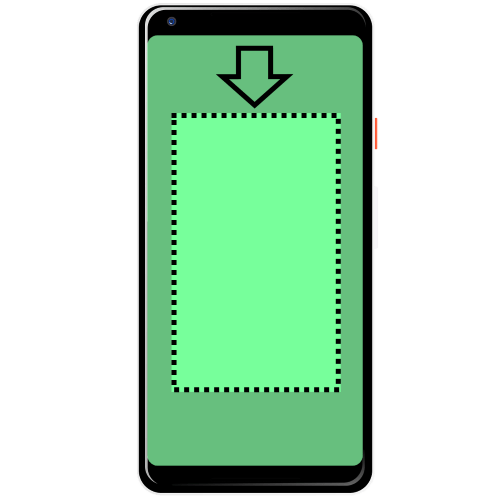
Внимание! Изменение разрешения экрана может привести к проблемам, поэтому все дальнейшие действия вы выполняете на свой страх и риск!
Способ 1: Системные средства
В последнее время на рынке всё чаще появляются девайсы с матрицами высокого (2К и выше) разрешения. Разработчики таких гаджетов понимают, что это не лучшим образом сказывается на производительности, поэтому добавляют в прошивку инструменты для соответствующей настройки.
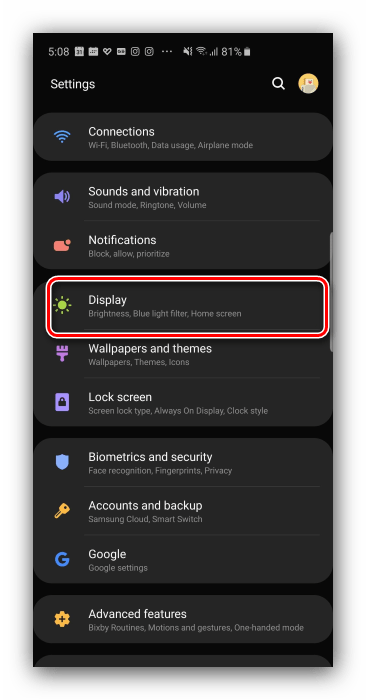
-
Запустите приложение параметров, после чего перейдите в нём к пункту «Display (иначе может называться «Экран», «Экран и яркость», «Параметры экрана», «Screen» и прочее похожее по смыслу).
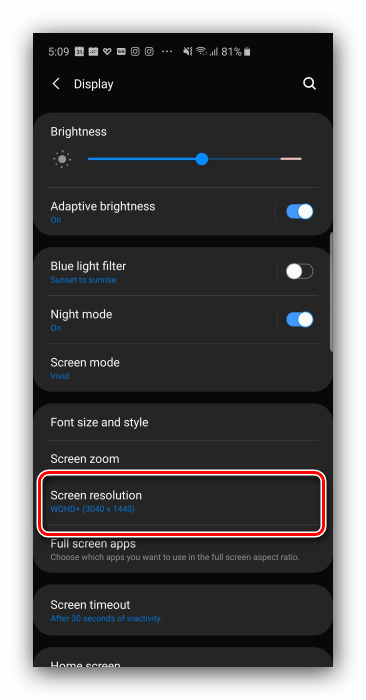
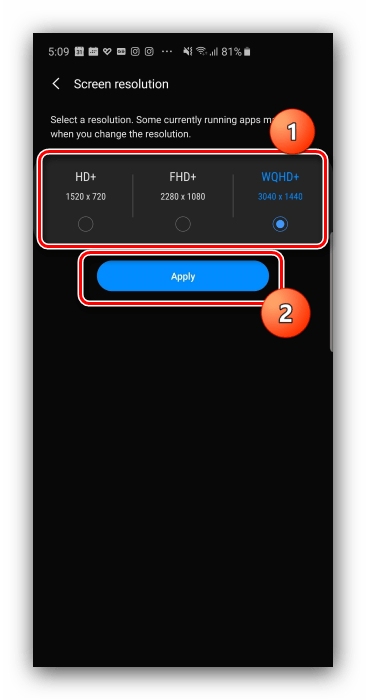
Способ 2: Настройки разработчика
Разрешение экрана зависит от значения DPI (количества точек на дюйм), которое можно поменять в параметрах разработчика. Делается это следующим образом:
- Откройте «Настройки» и перейдите в пункты «Система» – «Дополнительно» – «Для разработчиков».
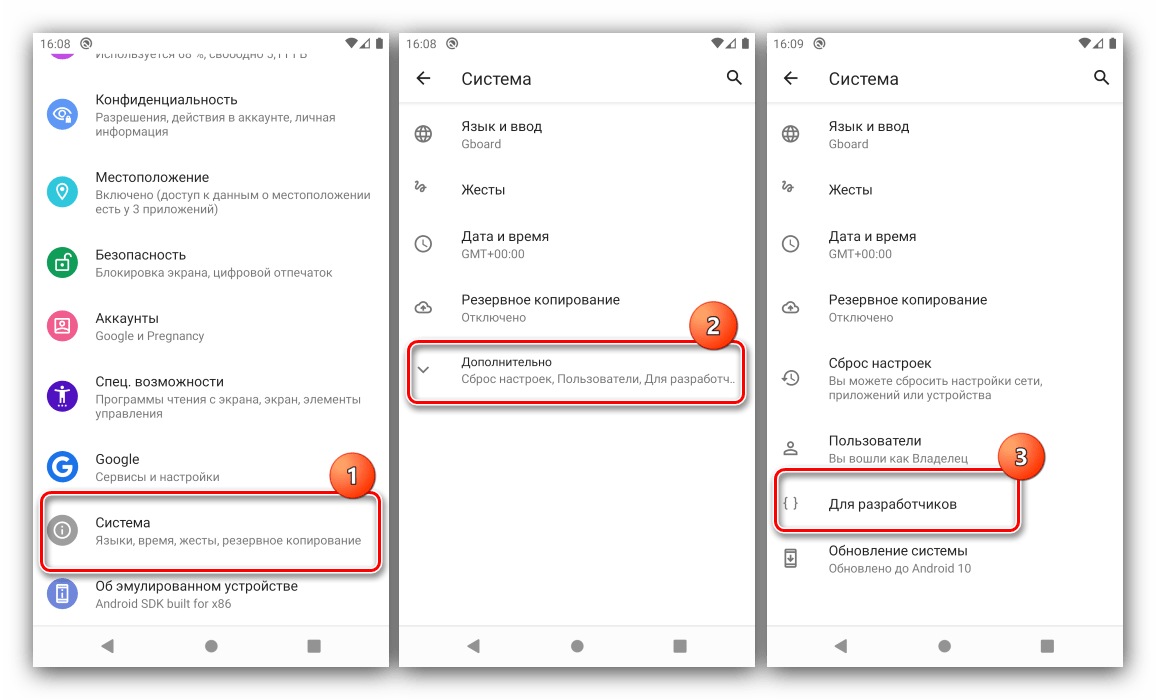 Если последний вариант отсутствует, воспользуйтесь инструкцией далее. Подробнее: Как активировать режим разработчика в Android
Если последний вариант отсутствует, воспользуйтесь инструкцией далее. Подробнее: Как активировать режим разработчика в Android - Пролистайте перечень, найдите опцию с названием «Минимальная ширина» (иначе может называться «Minimal width» и подобное по смыслу) и тапните по ней.
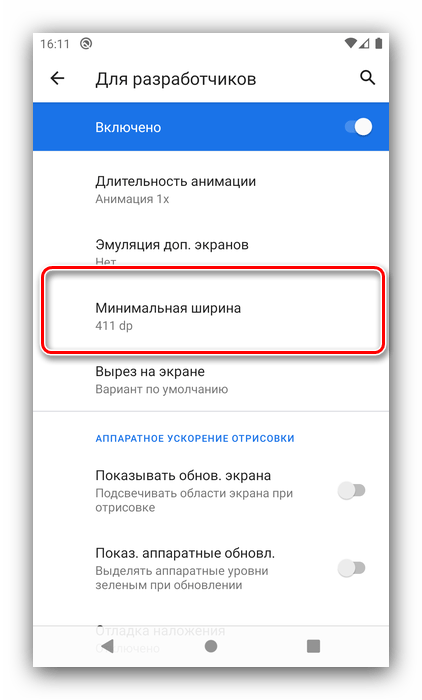
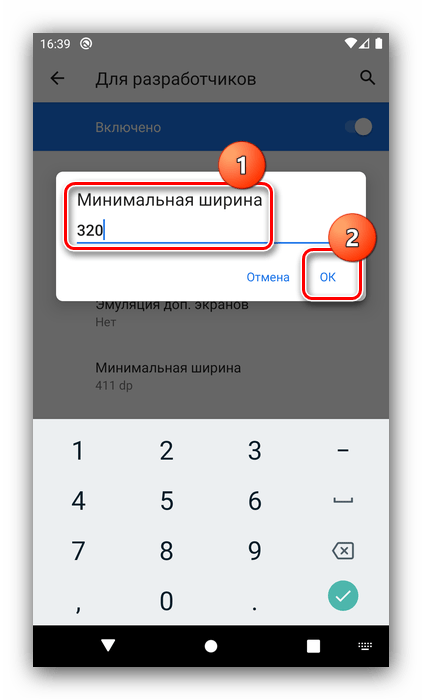
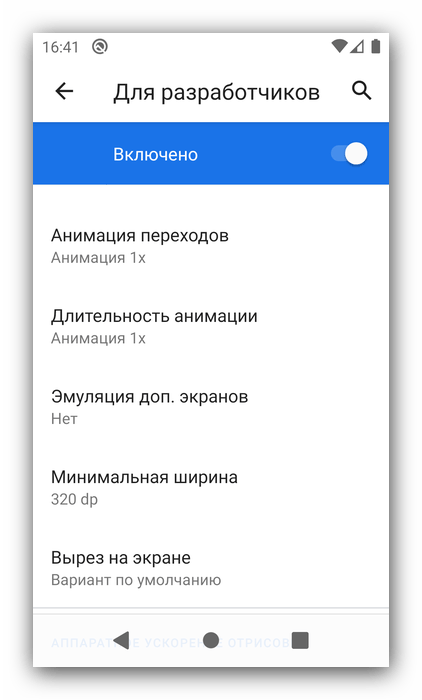
Способ 3: Стороннее приложение (Root)
Для устройств с включённым рут-доступом стоит воспользоваться одной из сторонних утилит, которые можно получить из Google Play – например, Screen Shift.
- Запустите приложение после установки, затем разрешите использование root и тапните «ОК».
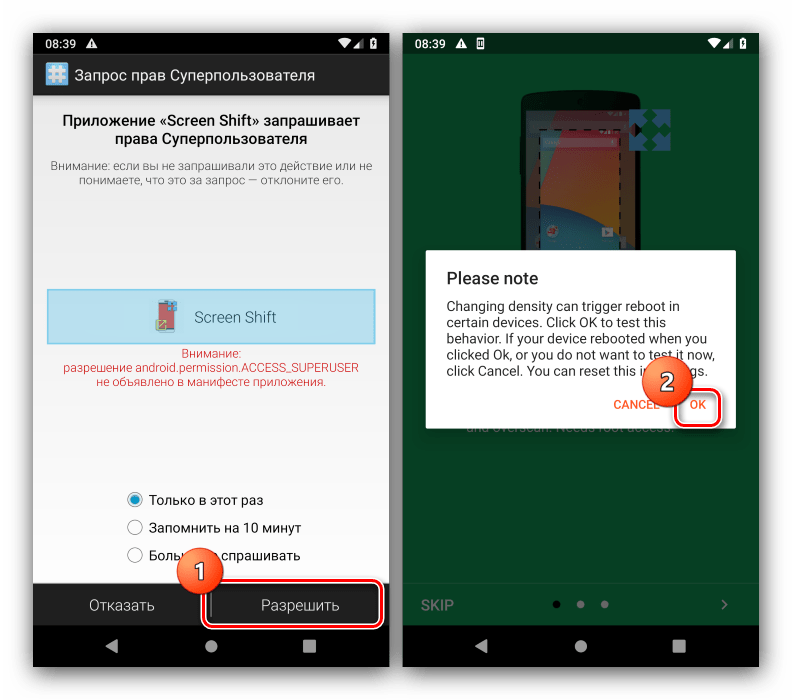
- В главном меню обратите внимание на блок опций «Resolution» – тапните по переключателю для активации.
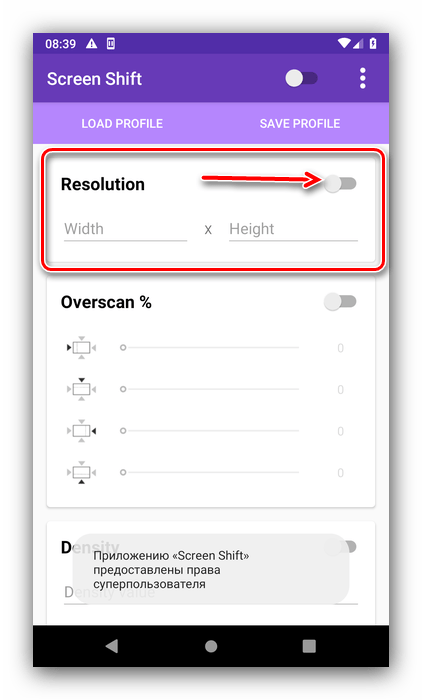
- Далее в левом поле введите количество точек по горизонтали, в правом – по вертикали.
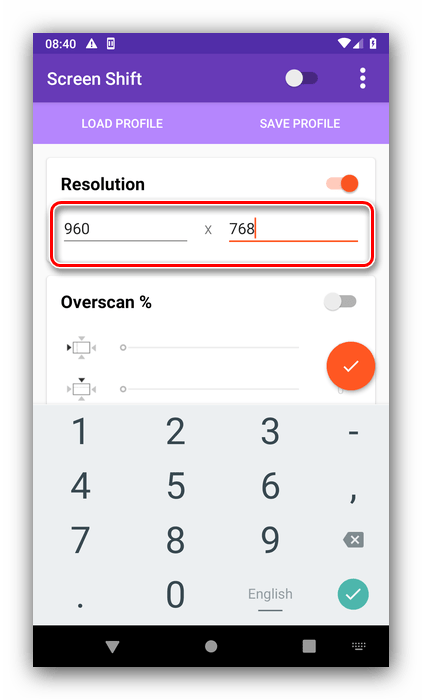
- Для применения изменений нажмите «Continue» в окне с предупреждением.
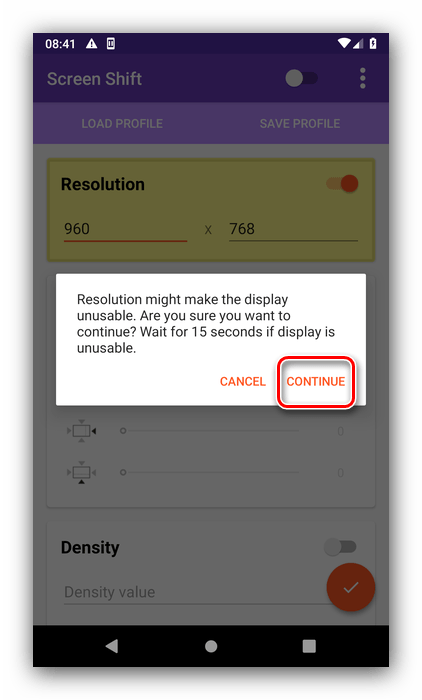
Способ 4: ADB
Если ни один из вышеприведённых методов для вас не подходит, остаётся самый сложный в исполнении вариант – задействование Android Debug Bridge.
- Загрузите требуемый софт по ссылке выше и установите его в соответствии с инструкцией.
- Активируйте на телефоне настройки разработчика (см. шаг 1 второго способа) и включите в нём отладку по USB. Подробнее: Как в Android включить отладку по USB
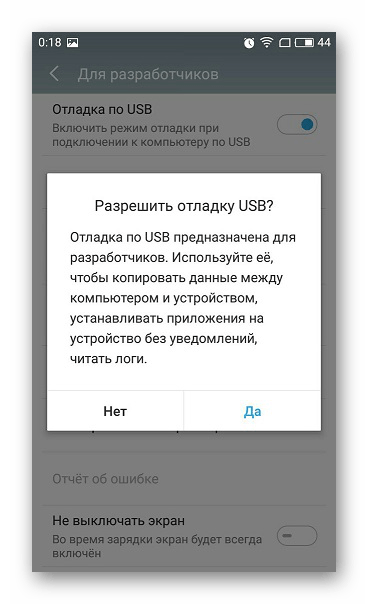
- На компьютере запустите «Командную строку» от имени администратора: откройте «Поиск», введите в нём запрос командная строка , кликните по результату и воспользуйтесь опциями. Подробнее: Как открыть «Командную строку» от имени администратора в Windows 7 и Windows 10
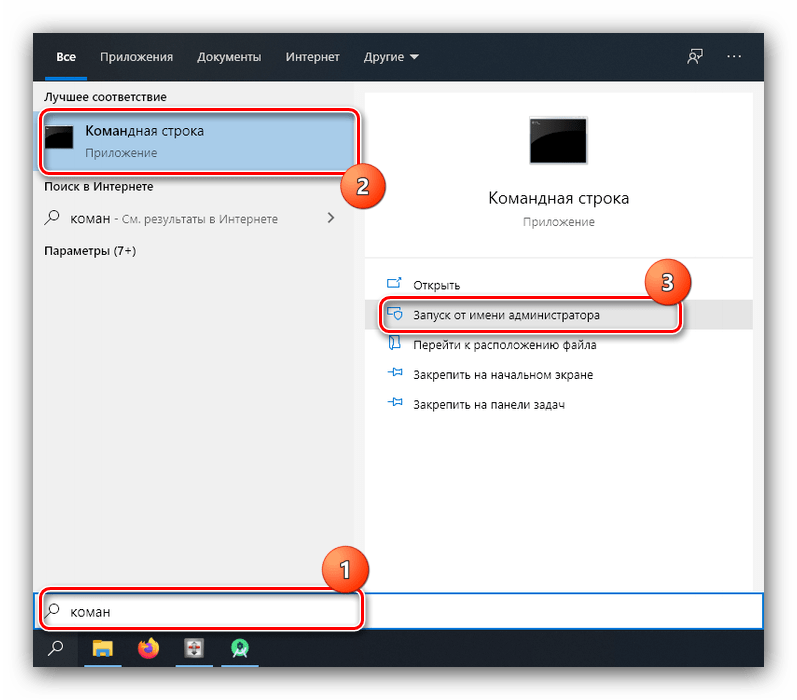
- После запуска терминала напечатайте в нём букву диска, на котором находится ADB, и нажмите Enter. Если по умолчанию это C:, сразу переходите к следующему шагу.
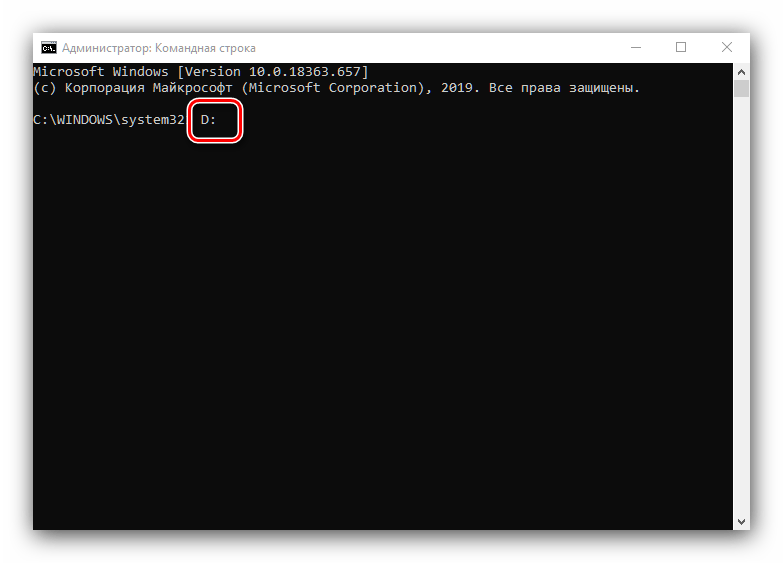
- Далее в «Проводнике» откройте папку, в которой находится файл adb.exe, кликните по полю адреса и скопируйте путь оттуда.
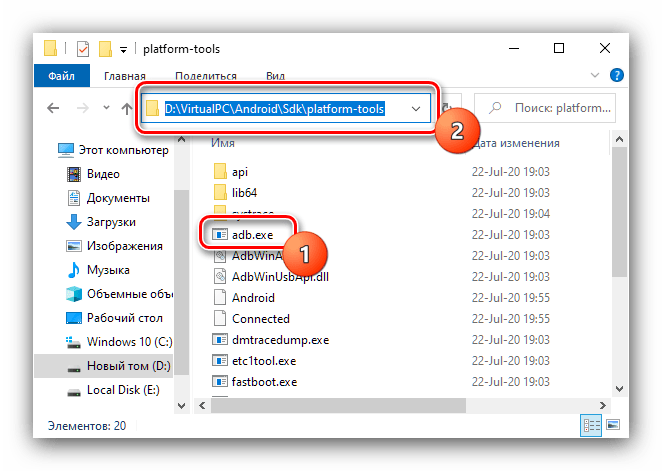 Вернитесь к окну «Командной строки», введите символы cd , после чего поставьте пробел, вставьте скопированный ранее путь и снова воспользуйтесь клавишей Enter.
Вернитесь к окну «Командной строки», введите символы cd , после чего поставьте пробел, вставьте скопированный ранее путь и снова воспользуйтесь клавишей Enter. 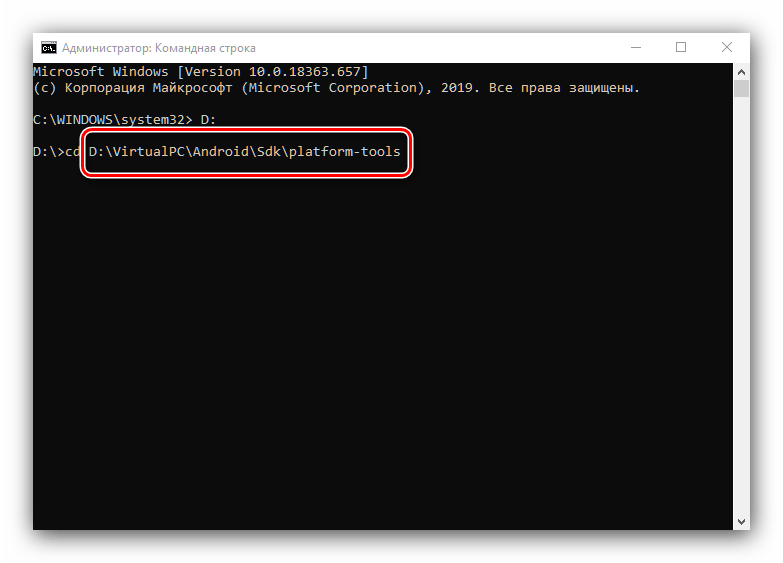
- Снова перейдите к телефону – подсоедините его к ПК и разрешите доступ для отладки.
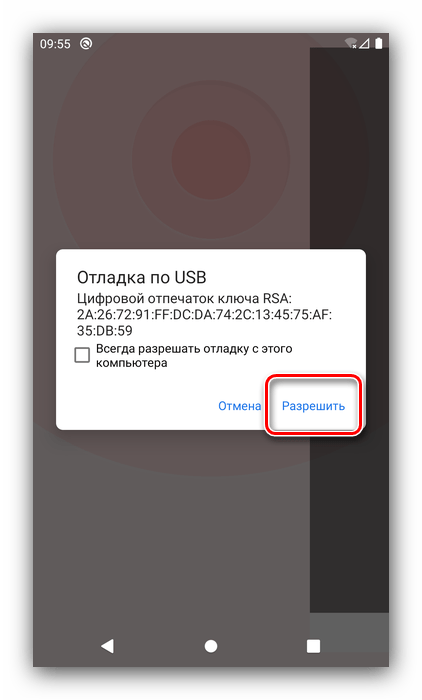
- В «Командной строке» введите adb devices и убедитесь, что устройство распознаётся.
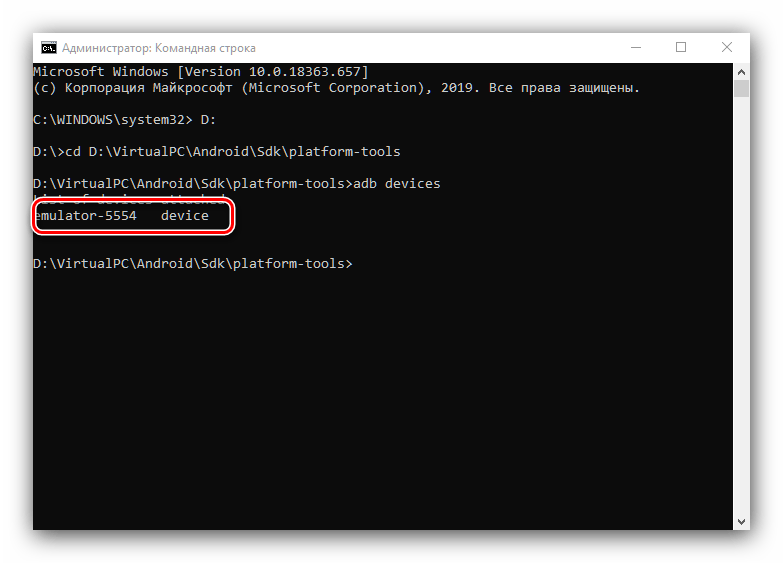 Если список пуст, отсоедините телефон и попробуйте подключиться снова.
Если список пуст, отсоедините телефон и попробуйте подключиться снова. - Воспользуйтесь следующей командой: adb shell dumpsys display
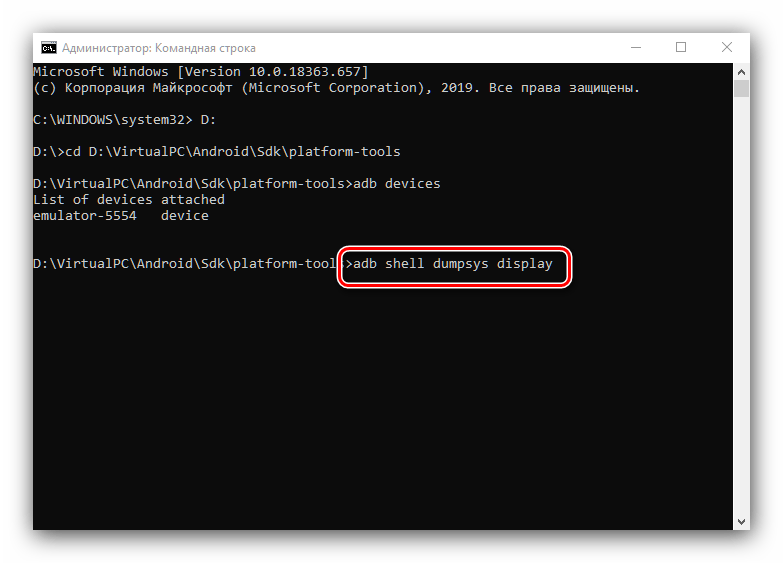
- Внимательно пролистайте полученный список, найдите блок с именем «Display Devices», в котором поищите параметры «width», «height» и «density» – они отвечают за разрешение по ширине и высоте, а также за плотность пикселей соответственно. Запомните эти данные или запишите, чтобы установить их обратно в случае проблем.
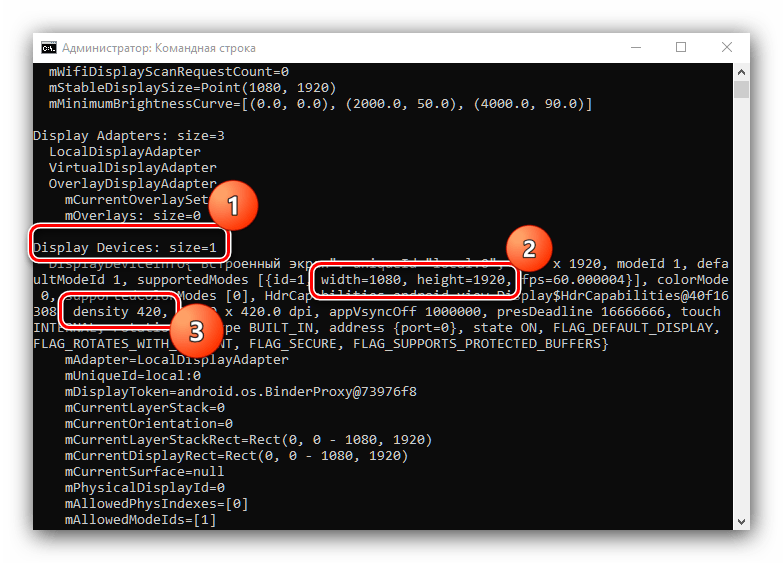
- Теперь можно переходить к редактированию. Введите следующее: adb shell wm density *число* Вместо *число* укажите требуемые значения плотности пикселей, затем нажмите Enter.
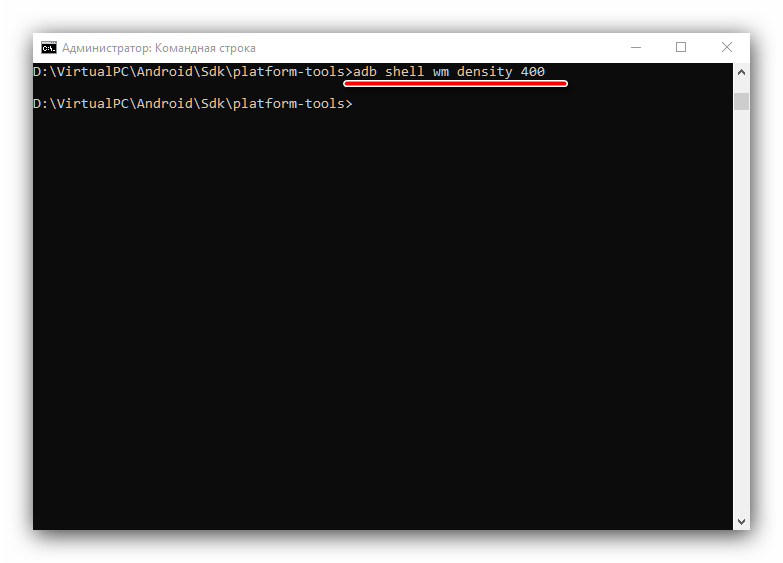
- Следующая команда выглядит так: adb shell wm size *число*x*число* Как и на предыдущем шаге, замените оба *число* на нужные вам данные: количество точек по ширине и высоте соответственно.
Обязательно убедитесь, что между значениями находится символ x !
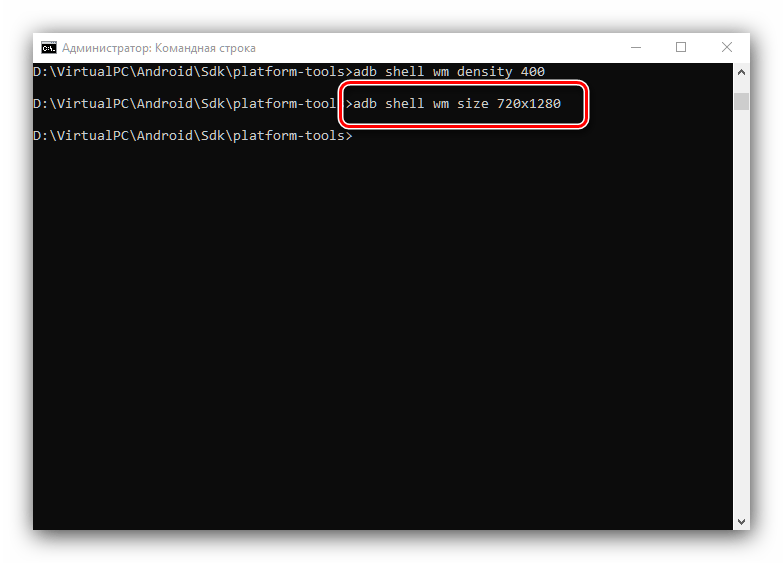
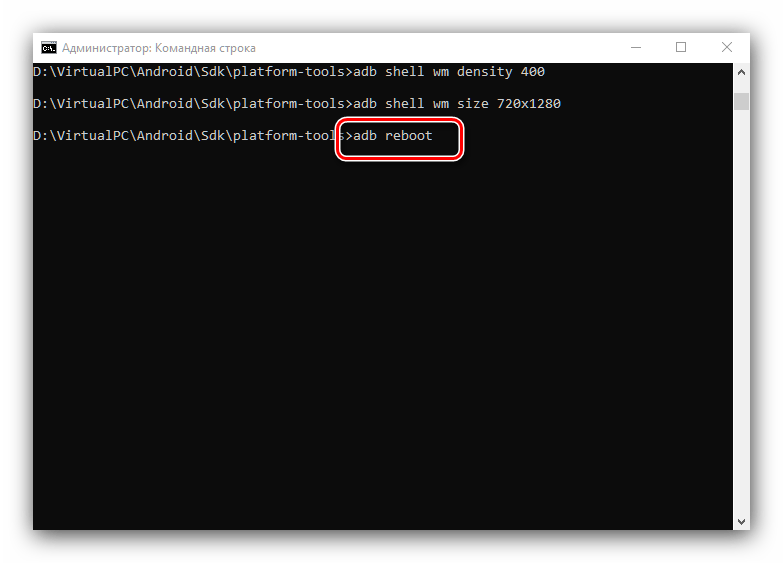
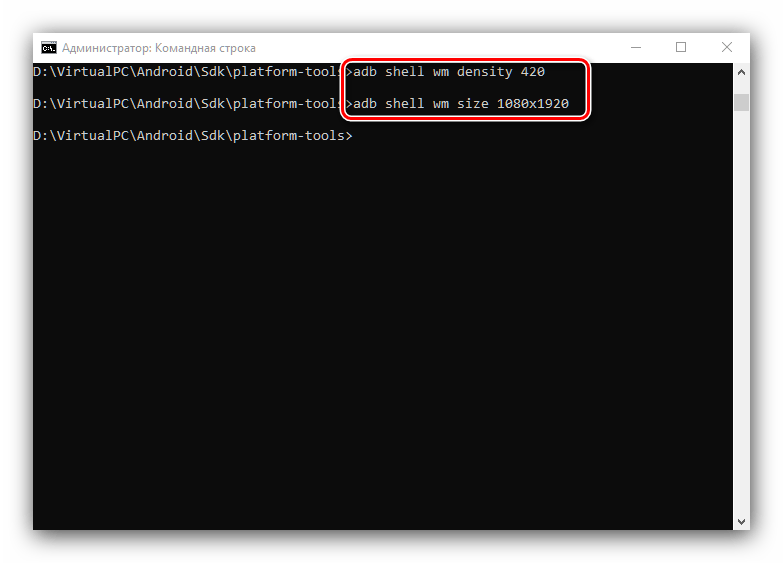
Использование Android Debug Bridge является универсальным способом, который подходит практически для всех устройств.
Источник: lumpics.ru